Uzamknutá obrazovka na vašom zariadení so systémom Android je viac než len prekážkou na ochranu vašich údajov; je to tiež brána k rýchlemu prístupu k najčastejšie používaným aplikáciám a funkciám. Prispôsobením skratiek na uzamknutej obrazovke môžete vylepšiť zážitok zo svojho smartfónu a urobiť ho efektívnejším a prispôsobenejším. Dnes sa ponoríme do dôvodov, prečo by ste mohli chcieť zmeniť skratky na uzamknutej obrazovke, a môžete tak urobiť za predpokladu, že používate zariadenie so systémom Android 14.
K lepšej bezpečnosti môže prispieť aj zmena skratiek na uzamknutej obrazovke. Nahradením predvolených skratiek aplikáciami, ktoré nezverejňujú citlivé informácie, môžete minimalizovať riziko neoprávneného prístupu k vašim osobným údajom. Môžete sa napríklad chcieť vyhnúť tomu, aby ste priamo na uzamknutej obrazovke mali skratky k bankovým aplikáciám alebo aplikáciám na správu hesiel.
Aké skratky na uzamknutej obrazovke sú k dispozícii?

V čase písania tohto článku je Android 14 stále v beta verzii, pričom sa očakáva, že konečné vydanie bude dostupné až niekedy v auguste alebo začiatkom septembra. Ak vás zaujíma, ako zmeniť skratky na uzamknutej obrazovke v systéme Android 14, mali by ste si najprv uvedomiť, aké možnosti máte k dispozícii. Tu je úplný zoznam dostupných skratiek na uzamknutej obrazovke, z ktorých si musíte vybrať:
- žiadne
- fotoaparát
- Nevyrušujte
- Stlmiť
- Peňaženka
- Kamera
- Baterka
- Domov
- Skener QR kódov
Prispôsobenie skratiek na uzamknutej obrazovke vám umožní prispôsobiť prostredie Androidu vašim preferenciám a zvykom. Výberom aplikácií a funkcií, ktoré sú pre vás najdôležitejšie, môžete vytvoriť prispôsobenejšie a pohodlnejšie používateľské prostredie. A to je súčasť toho, čo robí Android tak vzrušujúcim pri používaní, takže dáva zmysel, aby ste mohli zmeniť skratky na uzamknutej obrazovke v systéme Android 14.
Ako zmeniť skratky na uzamknutej obrazovke v systéme Android 14
Jedným z hlavných dôvodov na prispôsobenie skratiek na uzamknutej obrazovke je zlepšenie vašej produktivity. Umiestnením najpoužívanejších aplikácií a funkcií na dosah môžete ušetriť čas a námahu rýchlym prístupom k nim bez odomykania zariadenia. Napríklad skratka k aplikácii Peňaženka Google alebo Domovská stránka Google vám to umožní pohodlne zaplaťte veci v obchode alebo rýchlo vypnite svetlá, ak ste zhasli a pár ste ich nechali na.
- Otvor nastavenie aplikáciu na vašom telefóne s Androidom so systémom Android 14.
- Prejdite nadol a klepnite na Tapeta a štýl.
- Klepnite na ikonu Zamknúť obrazovku tlačidlo v ľavom hornom rohu.
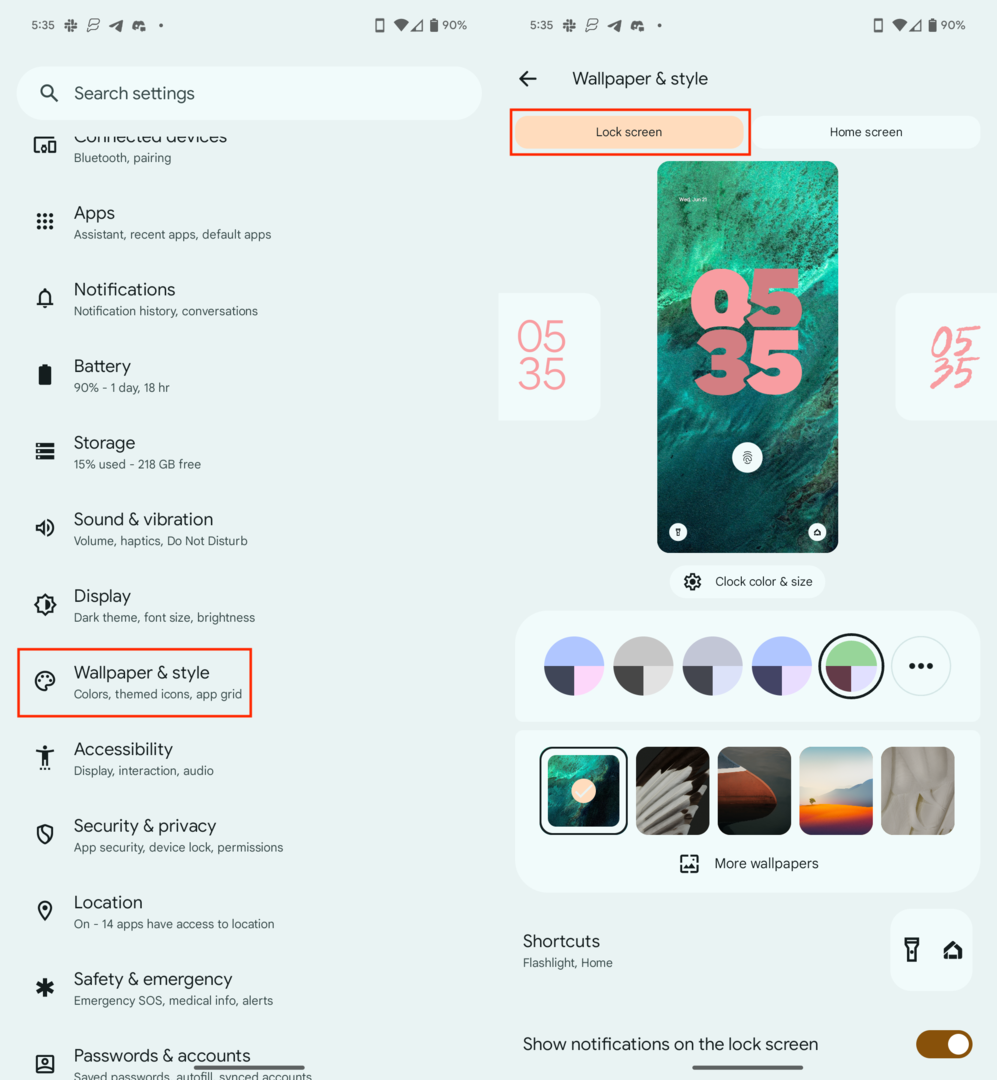
- Prejdite nadol a klepnite na Skratky.
- Potiahnutím doľava a doprava vyberte a Ľavá skratka.
- Potiahnutím doľava a doprava vyberte a Pravá skratka.
- Klepnite na ikonu späť tlačidlo v ľavom hornom rohu na uloženie zmien.
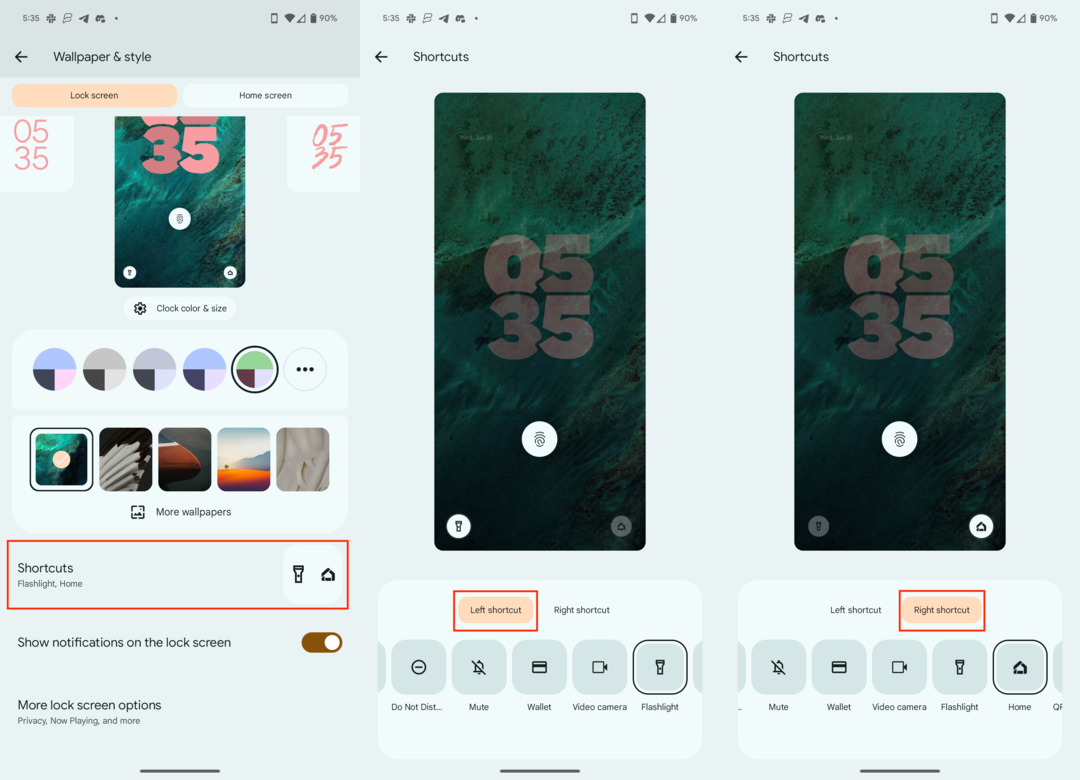
Až do Androidu 14 ste mali jediné možnosti na zmenu skratiek na uzamknutej obrazovke pre aplikáciu Fotoaparát a baterku. To samozrejme záviselo od toho, ktorý telefón s Androidom ste používali, pretože niektorí výrobcovia smartfónov ponúkali rôzne skratky a zároveň umožňovali meniť skratky na uzamknutej obrazovke.
Záver
Zmena skratiek na uzamknutej obrazovke v systéme Android je jednoduchý, ale účinný spôsob, ako vylepšiť zážitok zo smartfónu. Prispôsobením týchto skratiek môžete zvýšiť produktivitu, zlepšiť zabezpečenie, prispôsobiť svoje zariadenie a prispôsobiť sa rôznym scenárom. Prečo teda nevyužiť túto funkciu a nespraviť si prácu so systémom Android efektívnejšou a príjemnejšou? Začnite skúmať možnosti už dnes a odomknite plný potenciál svojej uzamknutej obrazovky.
Vaša emailová adresa nebude zverejnená.Povinné polia sú označené *